Windows 10 tipp: Készítsen képeket, és készítsen önportrékot a Camera App segítségével
A Microsoft először egy natív kamera alkalmazást mutatott be2012-ben a Windows 8 rendszerrel. Be kell vallanom, ritkán sokat használtam fel, kivéve az alkalmi profilfotó frissítéseket. Az új generációs számítástechnikai eszközök, például a 8 hüvelykes táblagépek vagy az olyan formátumtényezők, mint a Microsoft Surface Pro, a Kamera számos helyszínen találja meg a helyét. Láttam, hogy a felhasználók fényképezőgéppel beépített táblagépüket használják képek rögzítésére, függetlenül attól, hogy szelfi, csoportfotó vagy akár videó is.
A Kamera alkalmazás használata a Windows 10 fényképezőgépben
Van néhány dolog, amit tudnod kell előttedkezdje el használni a Camera App alkalmazást a Windows 10 rendszerben. Ez nem olyan nagy teljesítményű, mint amit okostelefonján talál. Ilyen például a panoráma, a lassú mozgás vagy az idő telik el. Ezenkívül a fényképezőgép alkalmazást korlátozza az eszköz, így nem érhetők el olyan funkciók, mint például a vaku; ezért ne számítson arra, hogy azt egy hagyományos pont pótlására használja, vagy pedig lő is. Azokban a pillanatokban, amikor valami vitathatatlanul el kell készíteni, valószínűleg a kamera alkalmazás lesz minden, amire szüksége van.
A Kamera alkalmazás megtalálható a Start menüben, vagy elindíthatja az Összes alkalmazás listából.

Amikor elindul, megjelenik a kereső, ahol láthatja a tárgyát. Itt végre lehet hajtani néhány feladatot. Ha fotót szeretne készíteni, érintse meg a kamera ikont.
Ha át akarja váltani a videóra, kattintson a videokamera ikonra a videó felvételének megkezdéséhez.
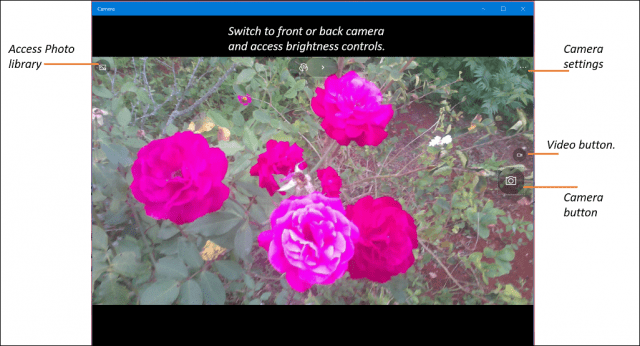
A csipet gesztus segítségével nagyíthatja a tárgyát. Nézze meg az előző cikkünket, hogy többet megtudjon a mozdulatokról, és tippeket tartalmaz a Windows 10 környezet érintőképernyő módban való navigálásához.
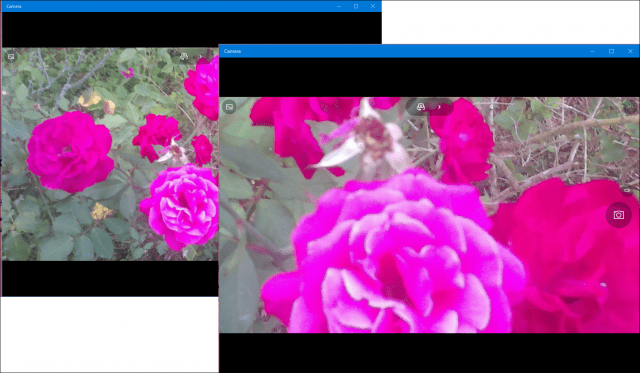
Gyors beállításokat végezhet menet közben, például elérhet egy rejtett, de alapvető fényerő-szabályozót a tetején.
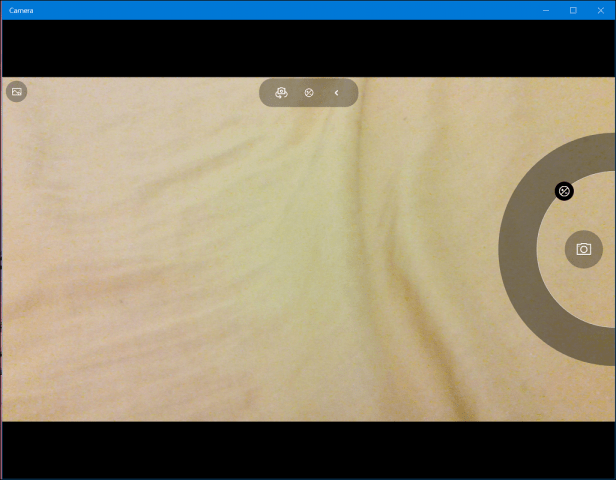
Ön is készíthet Önportrék, csak váltson aaz előre néző kamera felé, ha megérinti / rákattint a kamera ikonra az ablak tetején. Módosíthatja a kamera beállításait, amelyek segítségével beállíthatja a kamera gombot az alapértelmezett viselkedéshez, például a sorozatfelvétel módhoz vagy a videóhoz. Opciók állnak rendelkezésre a képarány megváltoztatásához és a videofelvételhez is. A felhasználók által a kameraalkalmazásban megtalálható további funkciók közé tartozik a késleltetett fénykép elkészítése bizonyos időközönként.
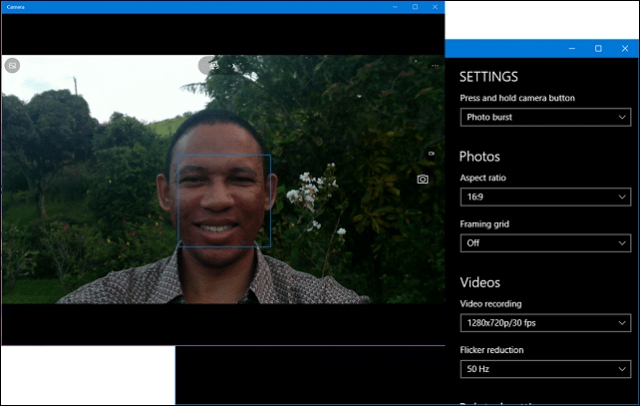
Nem a legjobb az esténkénti felvétela Camera alkalmazás használatának időszaka, amit észrevettem. Egy fontos tipp, amelyet a felhasználóknak hagyhatnék: amikor tárgyról fényképeket készít, közelítsen meg objektumot a lehető legközelebb a lehető legjobb eredmény eléréséhez.
Ismét nem DSLR minőség, de a felhasználóknak meg kellmagabiztosan használja ezt, ha szükség van rá, függetlenül attól, hogy nincs okostelefonja a közelben, vagy ha osztályban van, és el akarja készíteni valamit a táblára. Nézze meg, és mondja el, mit gondol.








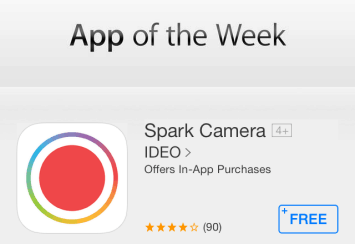
Szólj hozzá